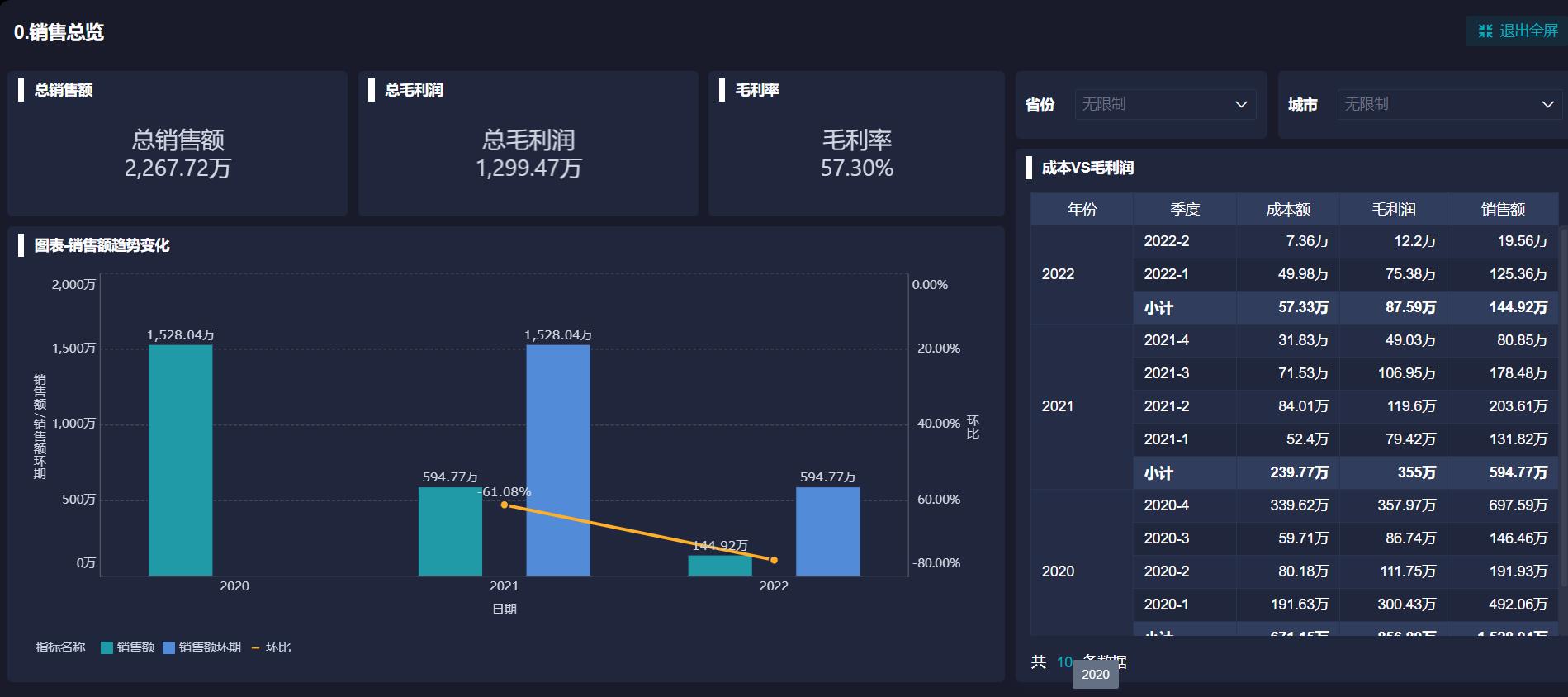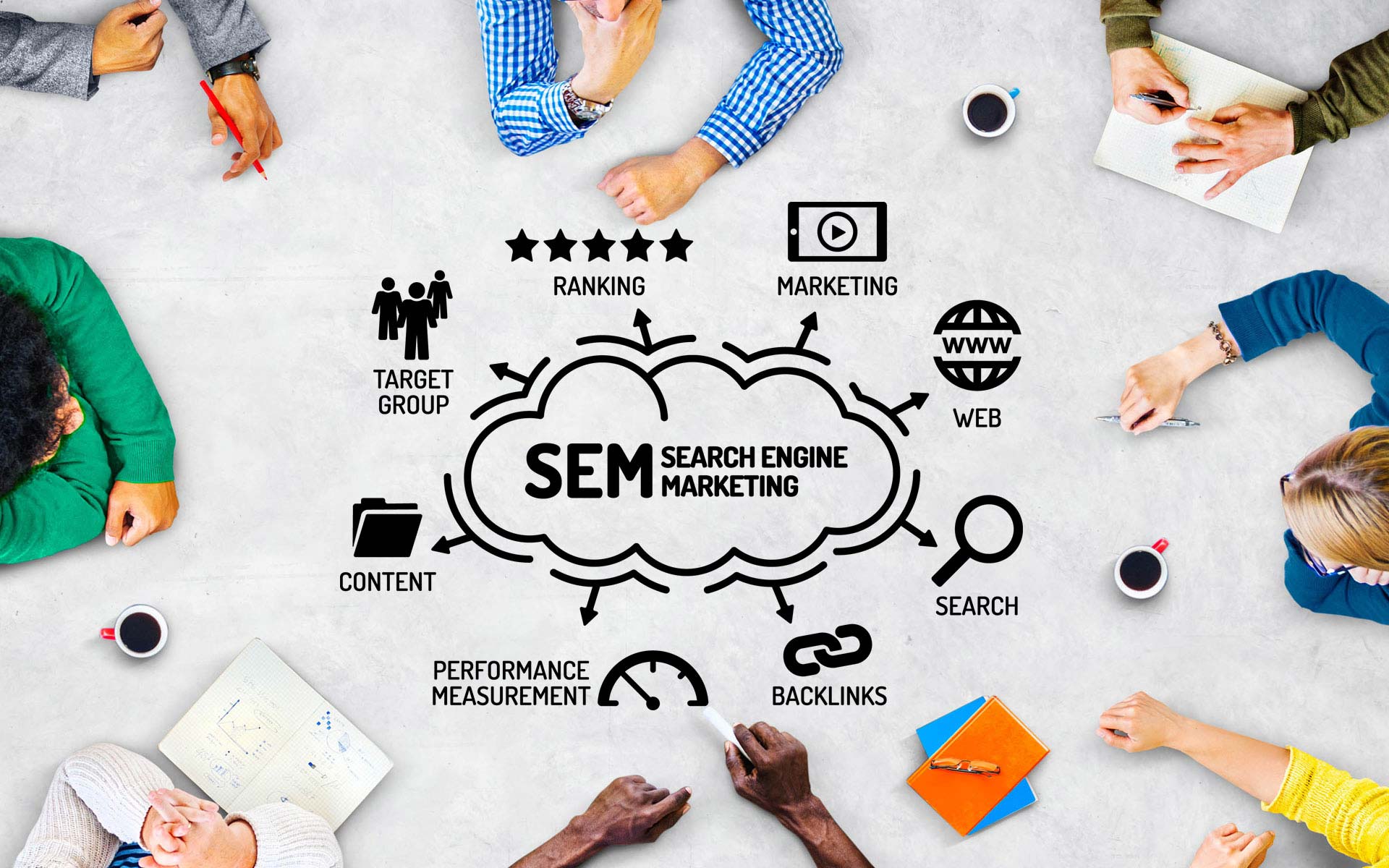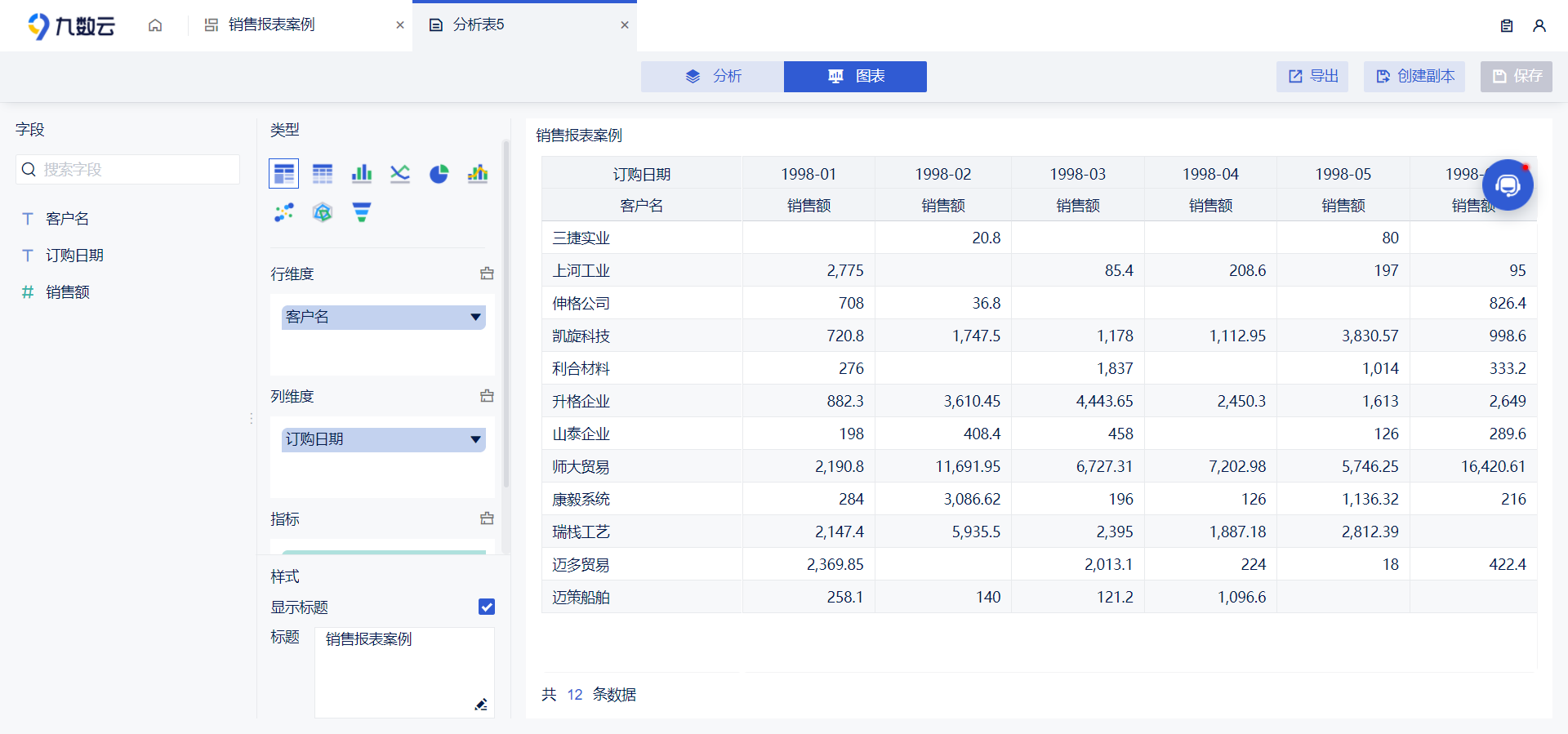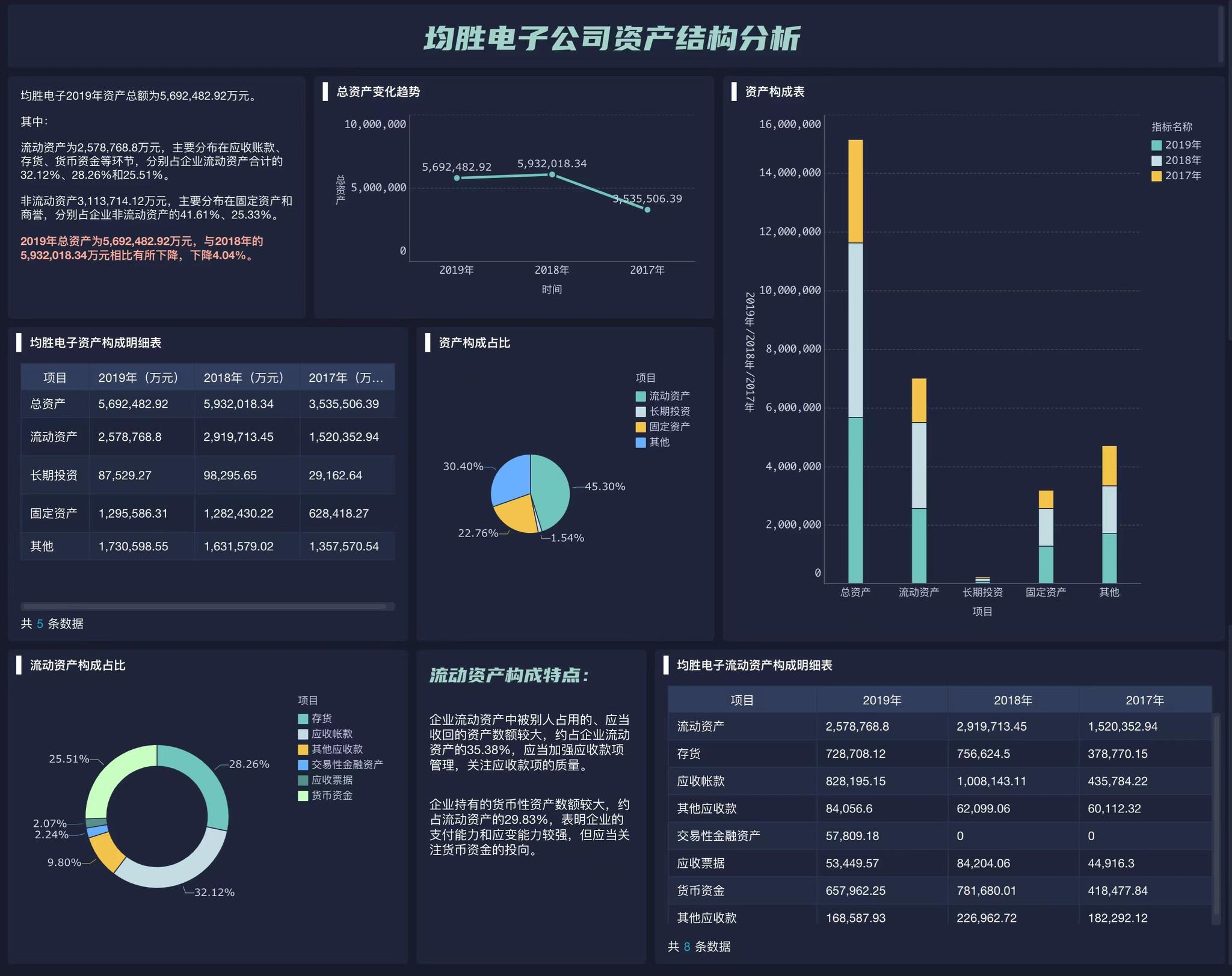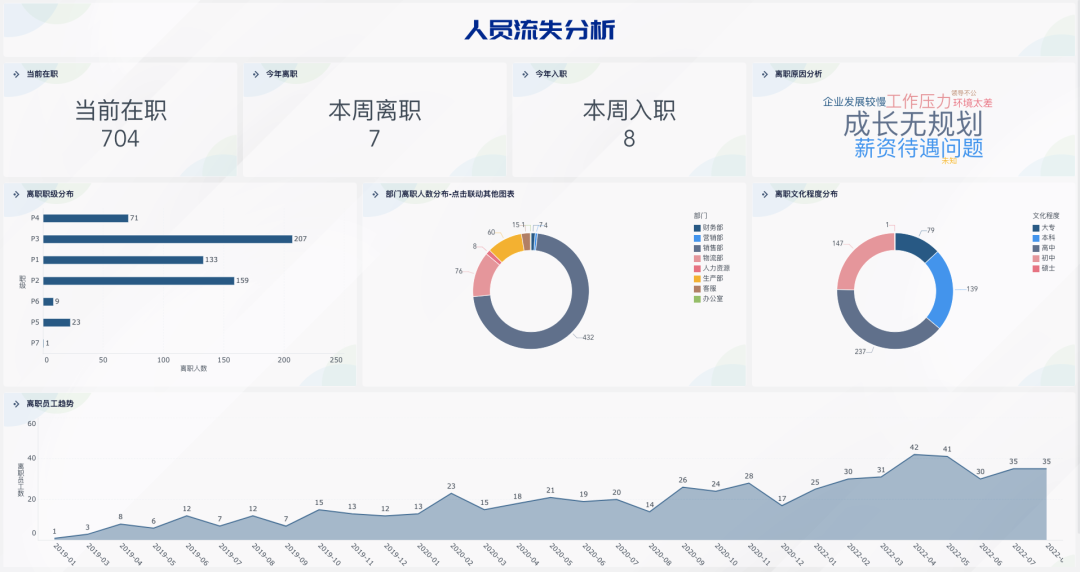怎么在excel表格中做运费统计图?只需这几步! | 帆软九数云
改革开放以来,我国发生了翻天覆地的变化,各个产业的发展与运行模式都与以前有了很大的不同,正是因为有了这样长足的进步,人们的生活才更加美好幸福。现在,可以做到足不出户享受到各地的美食,也能使用到海外的优质产品,其实这多亏了快递业的蓬勃发展。而快递行业内部也在不断提高,改善工作机制,那么,怎么在excel表格中做运费统计图?针对这个问题,下面小编就为大家简单介绍一下!
1、要创立一个运费相关的表格,例如运费规则类的图表。打开excel以后,在左上角的“插入”中建立表格。对于每个省的首重运费进行统计以后,确定每增加一公斤要多少运费这个规则,这是整个表格大体的原则内容。
2、如果对于上一条不清楚的话,可以在excel的空白处再建立一个名为“运费查询表”的表格,这个表格的主要内容有默认发件地、收件地选择、重量以及运费,可以很直观的看到各地的运费多少等情况。这两步对于怎么在excel表格中做运费这个问题做了初步的描述,有些快递点只需要做出统计即可。
3、在收件地选择中可以设置下拉菜单,选中指定的单元格以后,点击“数据”工具按钮,进行“数据验证”,然后在“序列”中输入主要省份目的地的名称,最后“确定”。这样一个简单的菜单就设置好了,是不是没有那么难。
4、在物品的种类中设置下拉菜单,根据物品种类的不同,设置不同的运费收费标准。小件、大件或者是加密纸质件等每一项都要录入进去,具体的菜单设置方式和上一条方式相同。
5、设置成功以后,就成功了,如果想要更美观大方的话,可以通过改变背景颜色以及填充空白处等等来实现。另外,别忘了检查整个表格的标题形式,如果要打印制作出来的话,最好保证整个表格内部的间距不能过小,否则会出现看不清的情况。
怎么在excel表格中做运费统计图?通过以上的这些介绍,想必大家已经有所了解,那么,在做的时候不妨可以参考,从而顺利的完成表格的制作。

热门产品推荐